試験の受験方法
試験の受験方法
「提出物・試験」から「試験」タブをクリック
画面左端のメニューから「提出物・試験」をクリックします。「アンケート・課題」の横にある「試験」タブをクリックすると、試験一覧が表示されます。
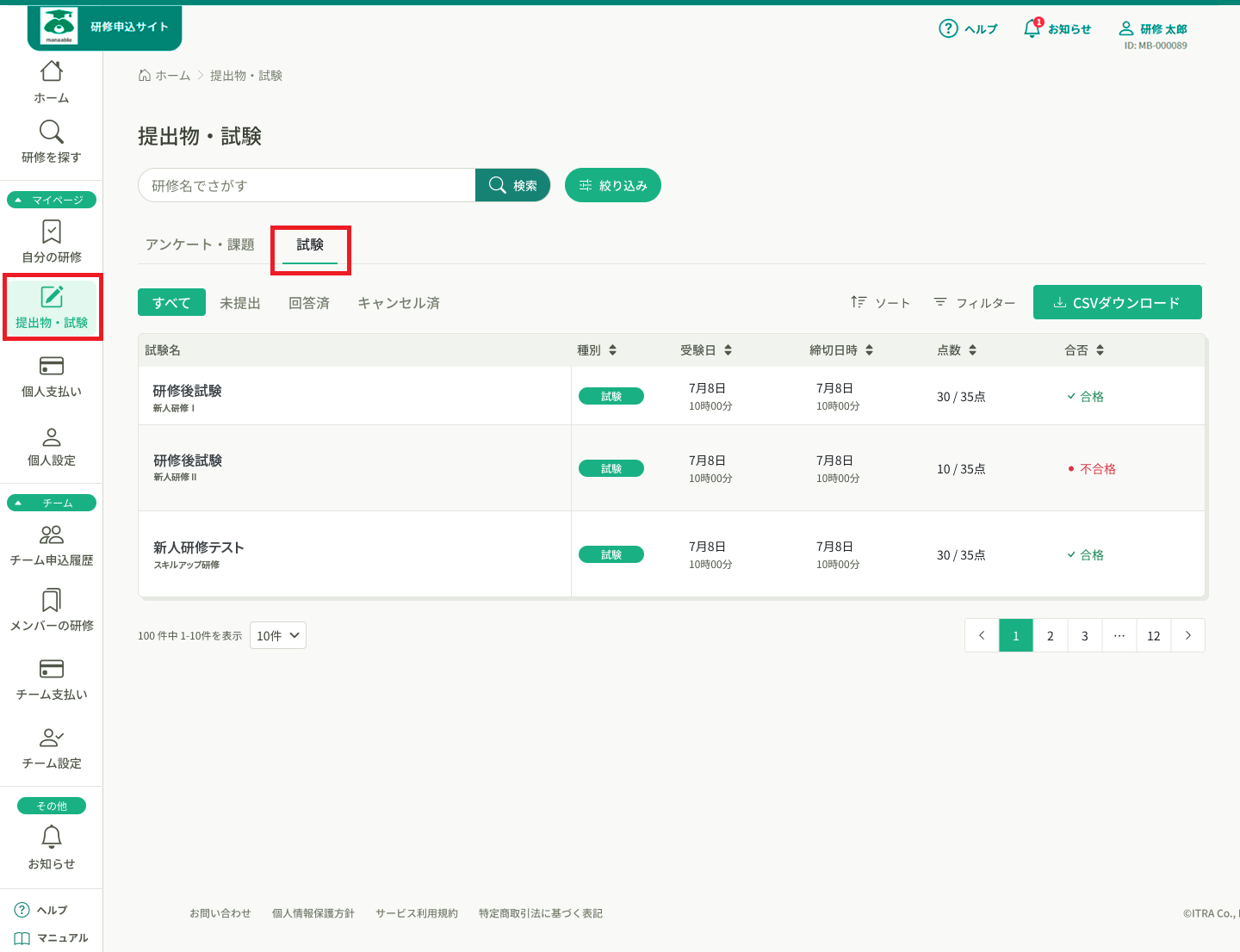
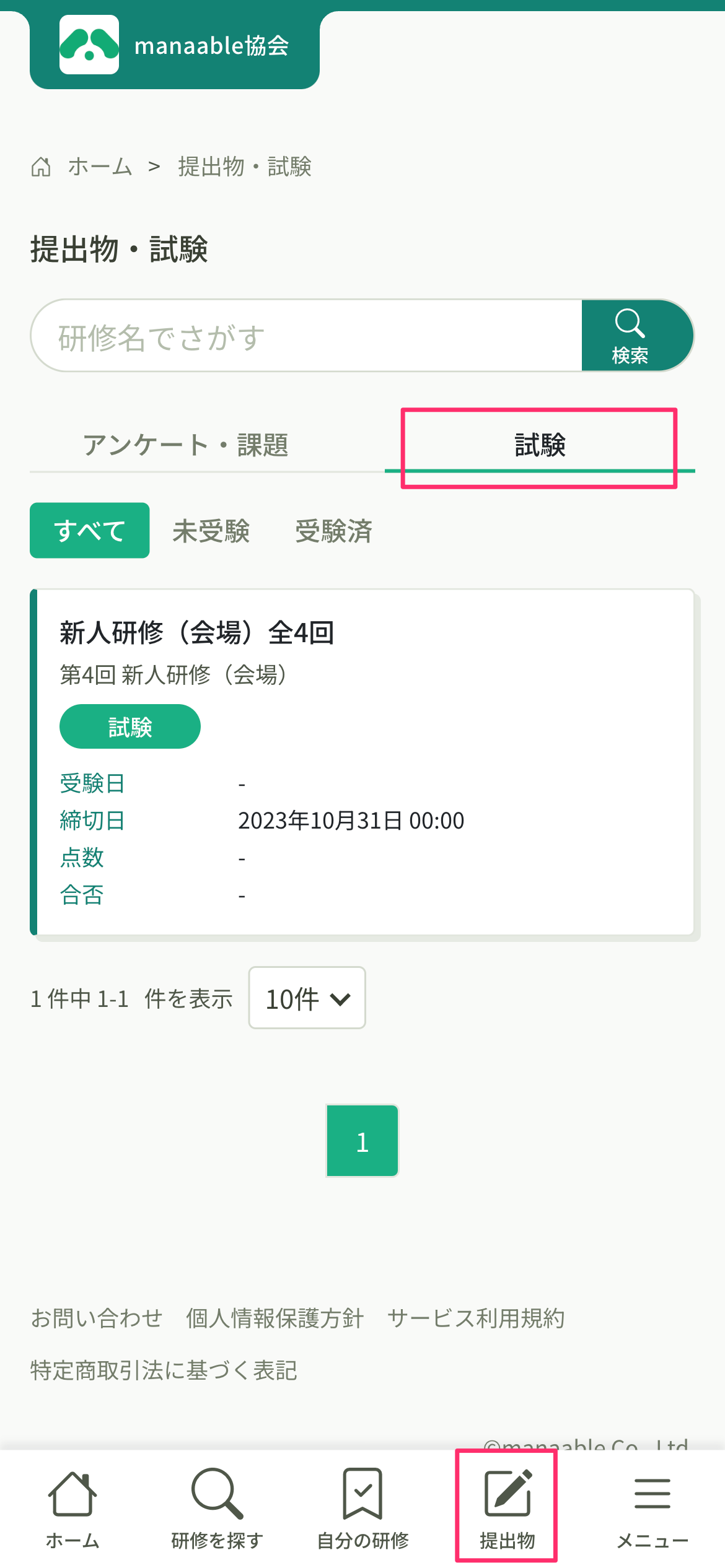
「manaableでログイン」をクリック
別タブで、試験アプリが立ち上がります。 下記画面が表示されたら、 「manaableでログイン」をクリックしてください。
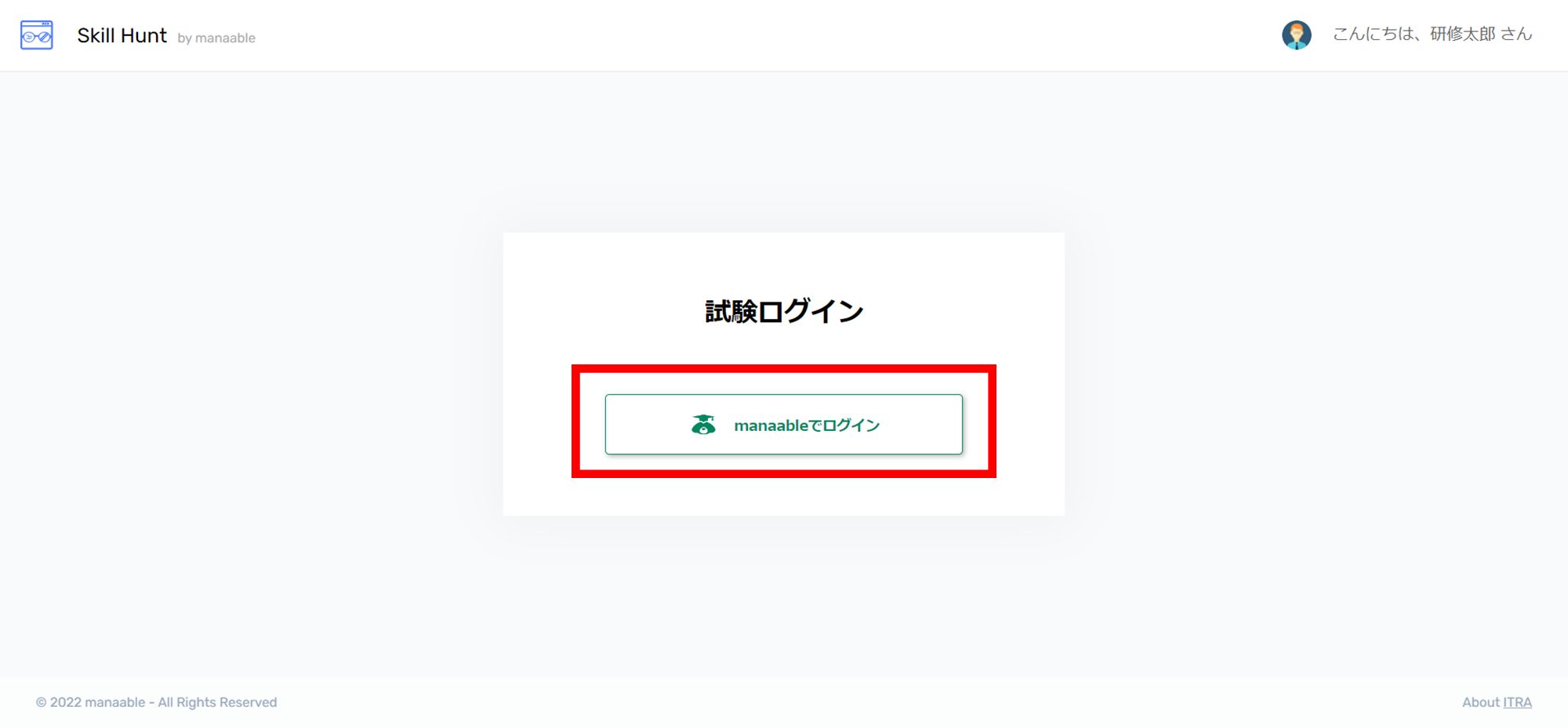
manaableログイン時に利用している メールアドレスとパスワードを入力し、「ログイン」してください。
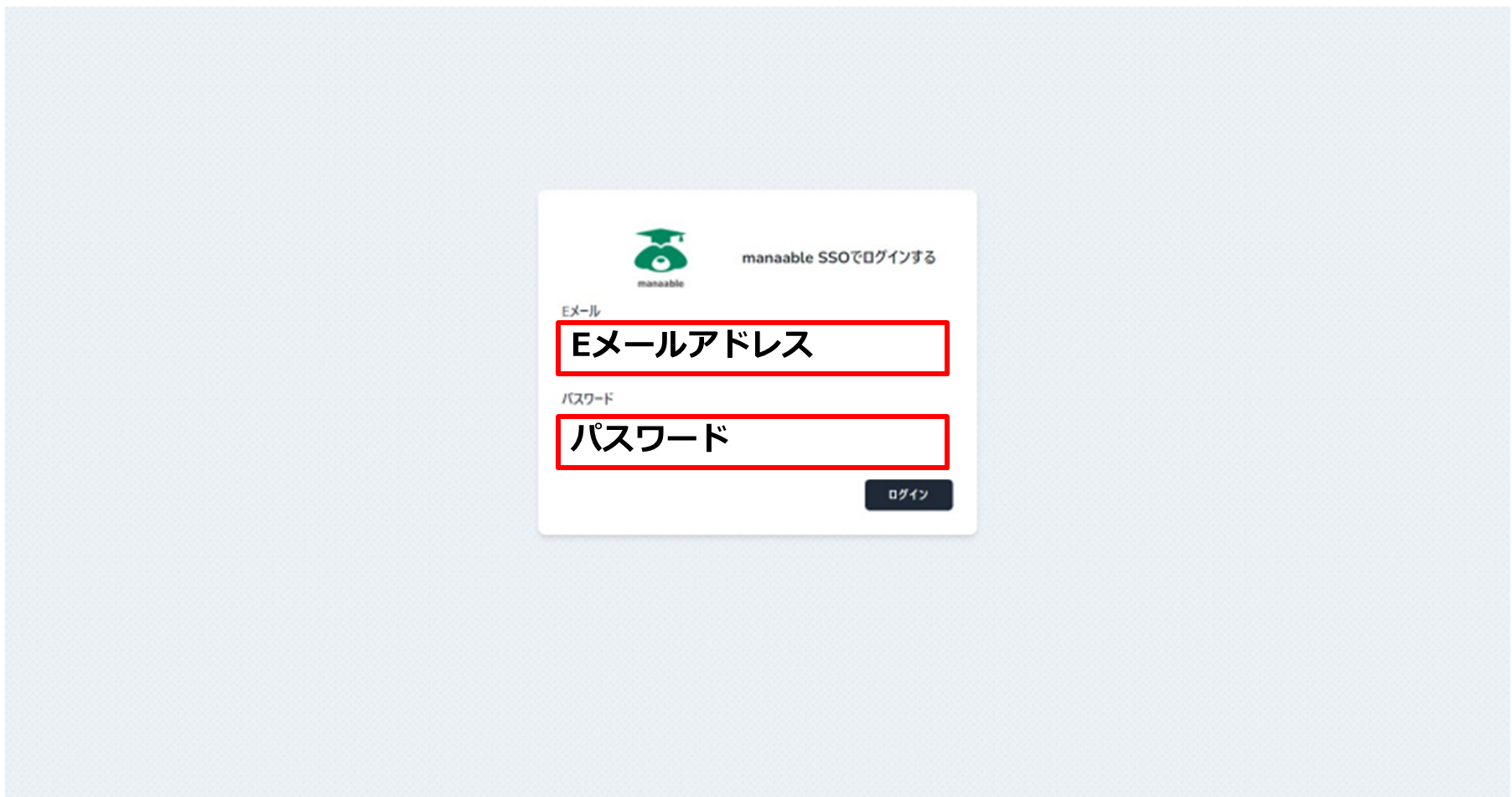
初回のログイン時のみ、下記のような案内画面が表示されます。 「承諾」をご選択いただき、試験の受験へお進みください。
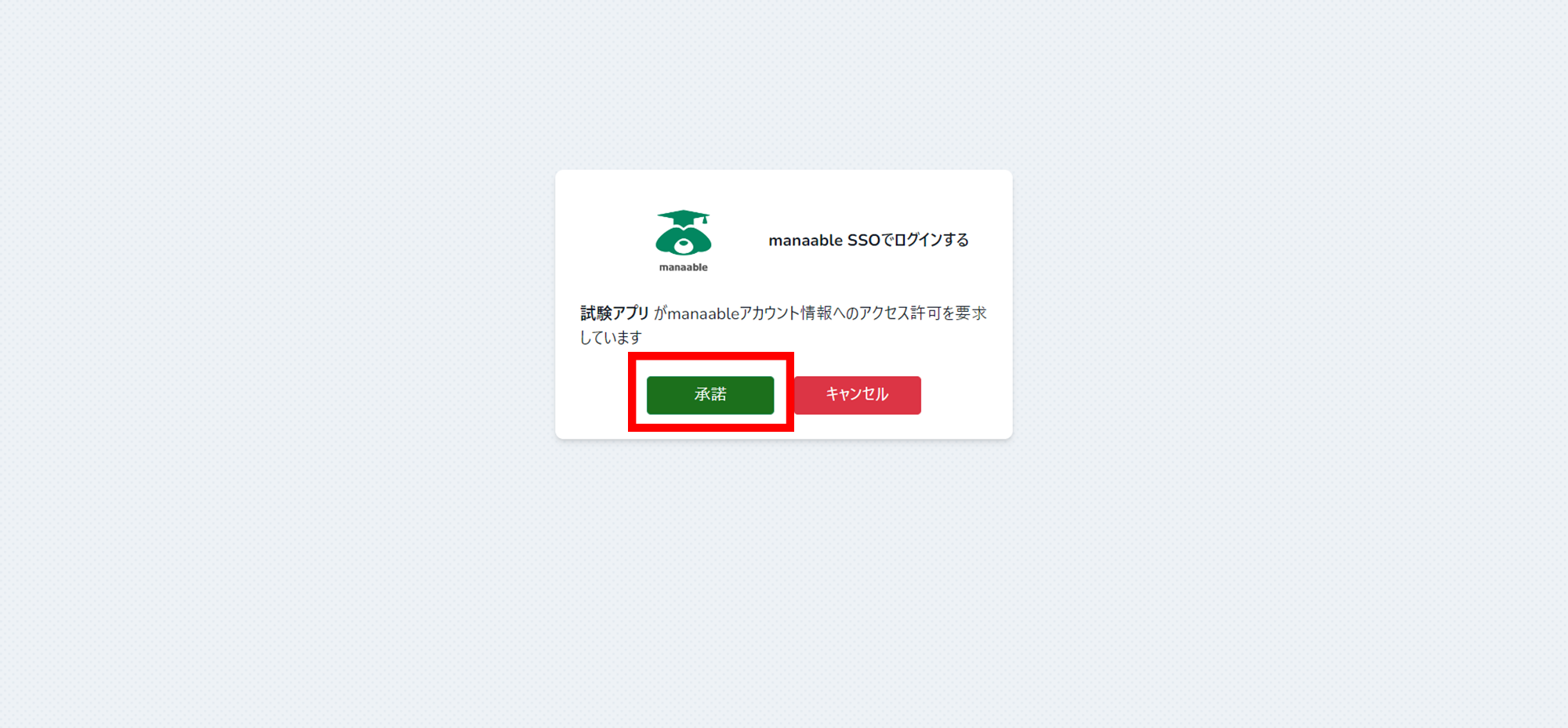
「試験開始」をクリック
試験に関するご案内文が表示されますので、ご一読いただき、 「試験開始」をクリックしてください。
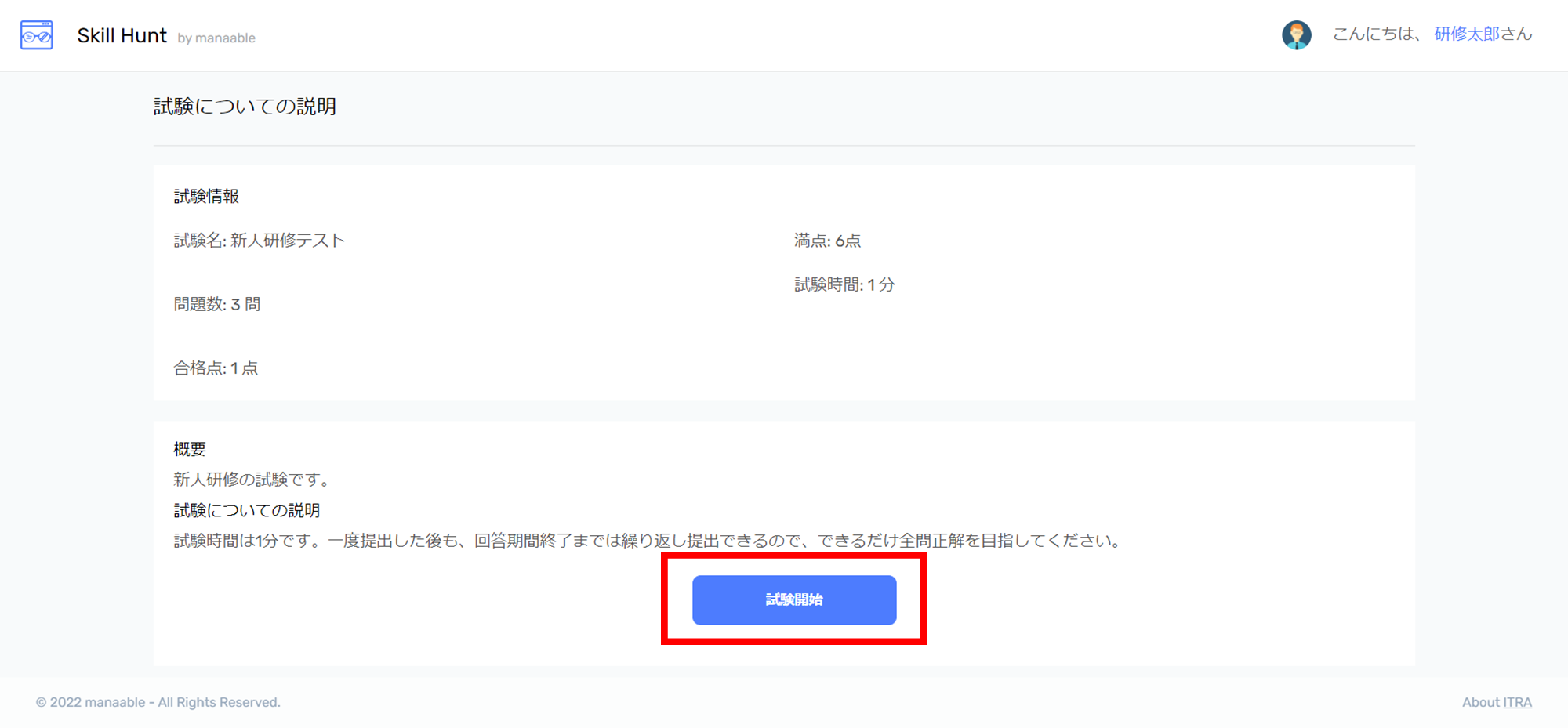
試験が開始されます。
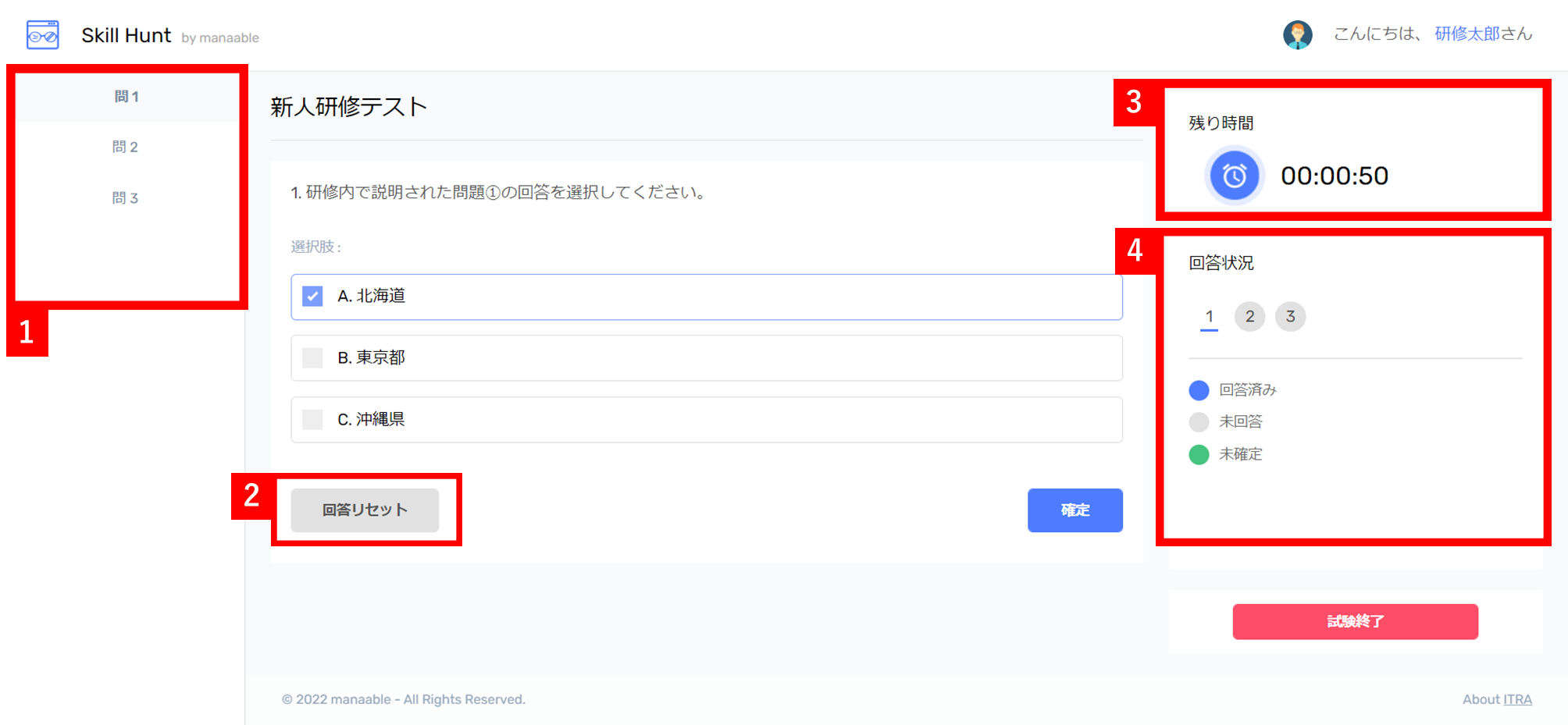
|
1 |
問題一覧です。こちらから問題をクリックすると、他の問題に回答することができます。 |
|
2 |
「回答をリセット」ボタンをクリックすると、チェックボックスに入れたチェックが解除され、未回答の状況になります。 |
|
3 |
試験の制限時間がカウントされます。制限時間になると、自動的に試験終了となります。 |
|
4 |
問題の回答状況を一覧で確認できます。 |
選択肢にチェックを入れていただき、 青色の「確定」ボタンをクリックして、次の問題へお進みください。
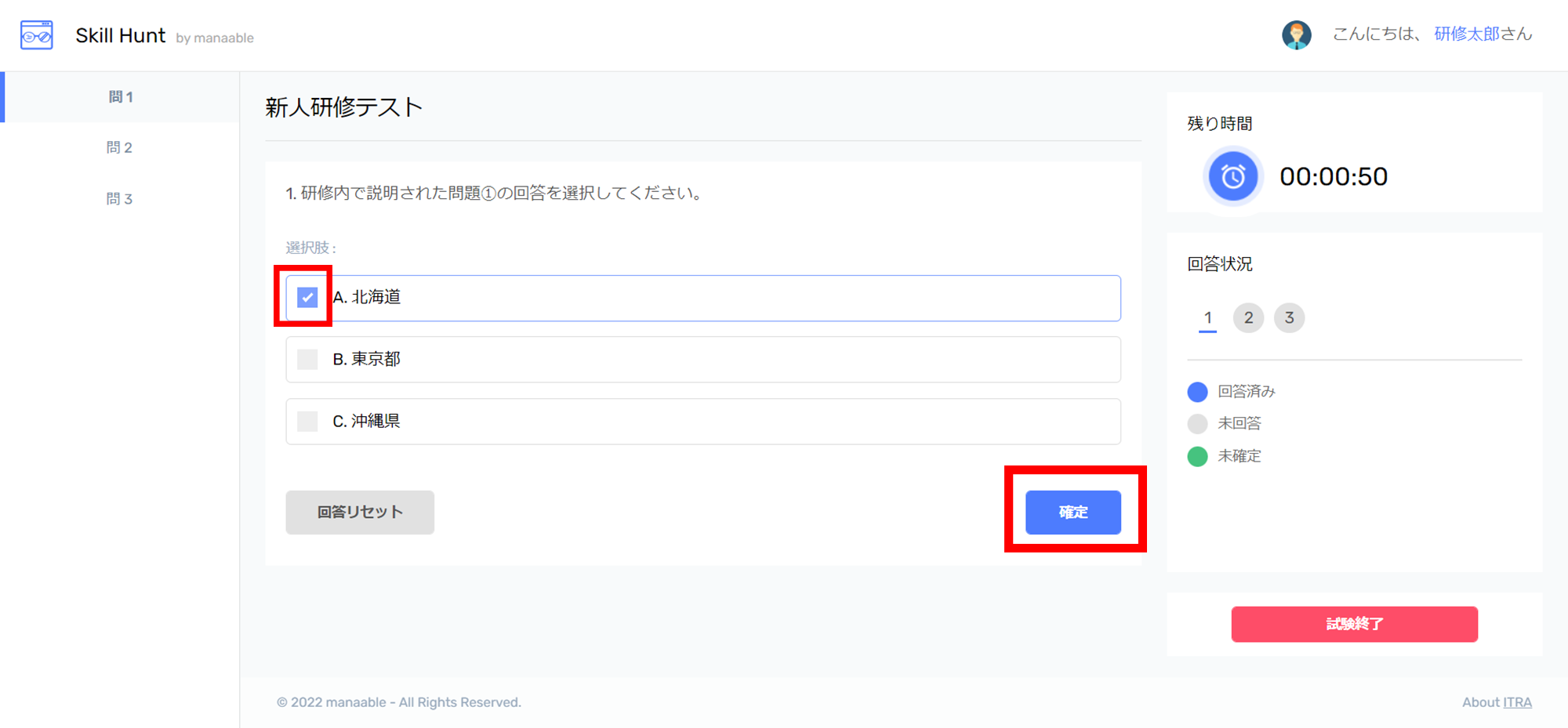
「試験終了」をクリックして結果を確認
右側の「回答状況」で、全ての問題が青色の「回答済み」になっていることをご確認いただき、問題なければ「試験終了」をクリックしてください。
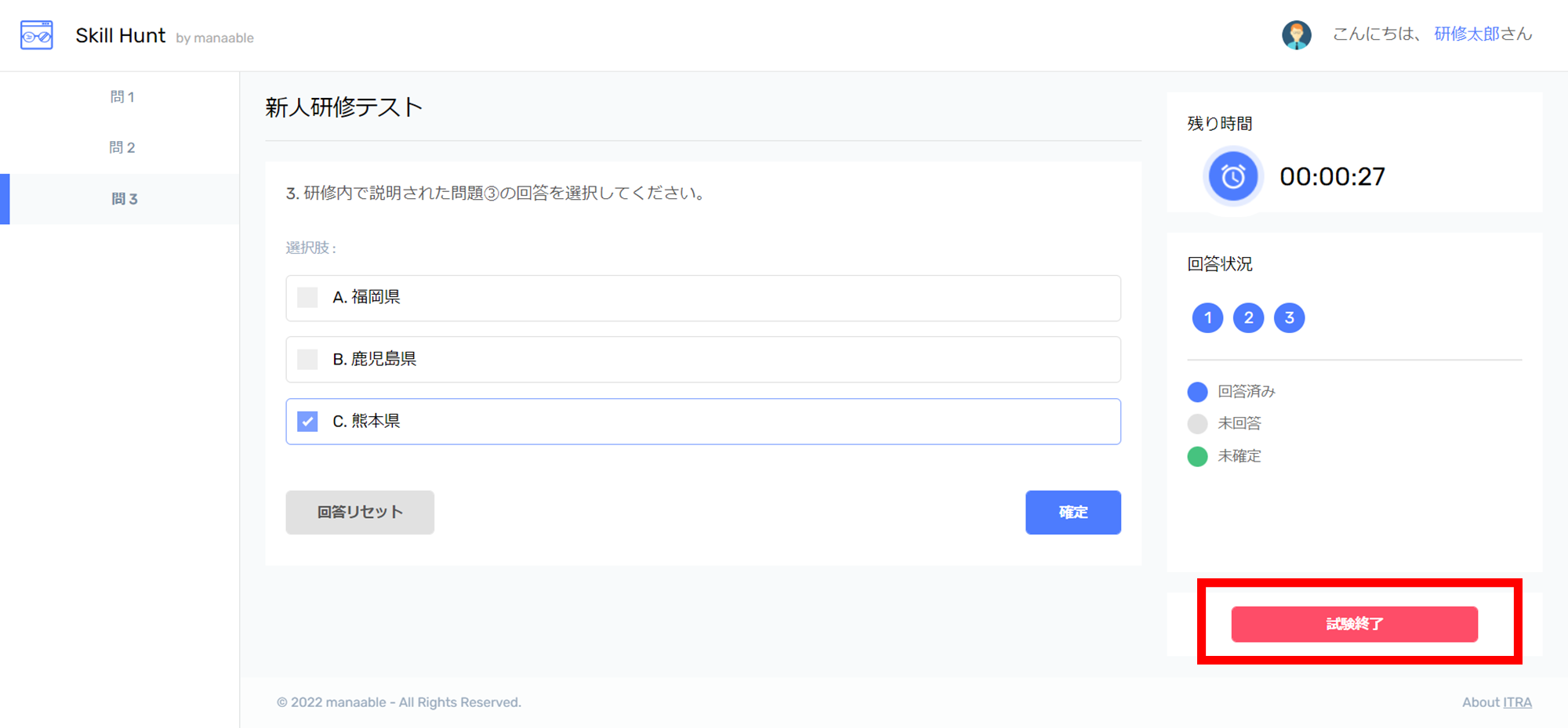
試験終了の確認画面が表示されるので、問題なければ「終了」ボタンをクリックしてください。「キャンセル」ボタンを押すと、回答画面へ戻ります。
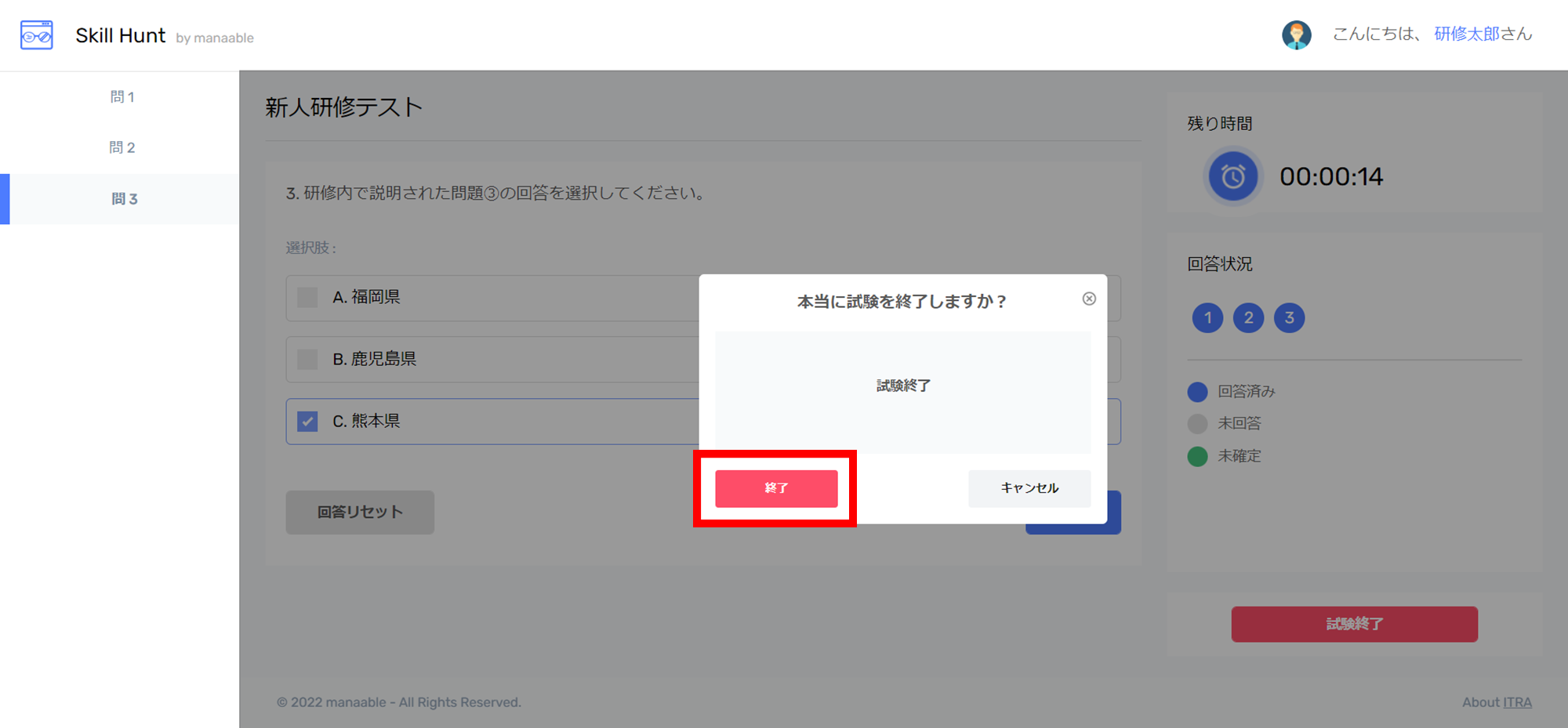
試験を終了すると、試験結果が表示されます。 確認していただき、そのままタブを閉じてください。
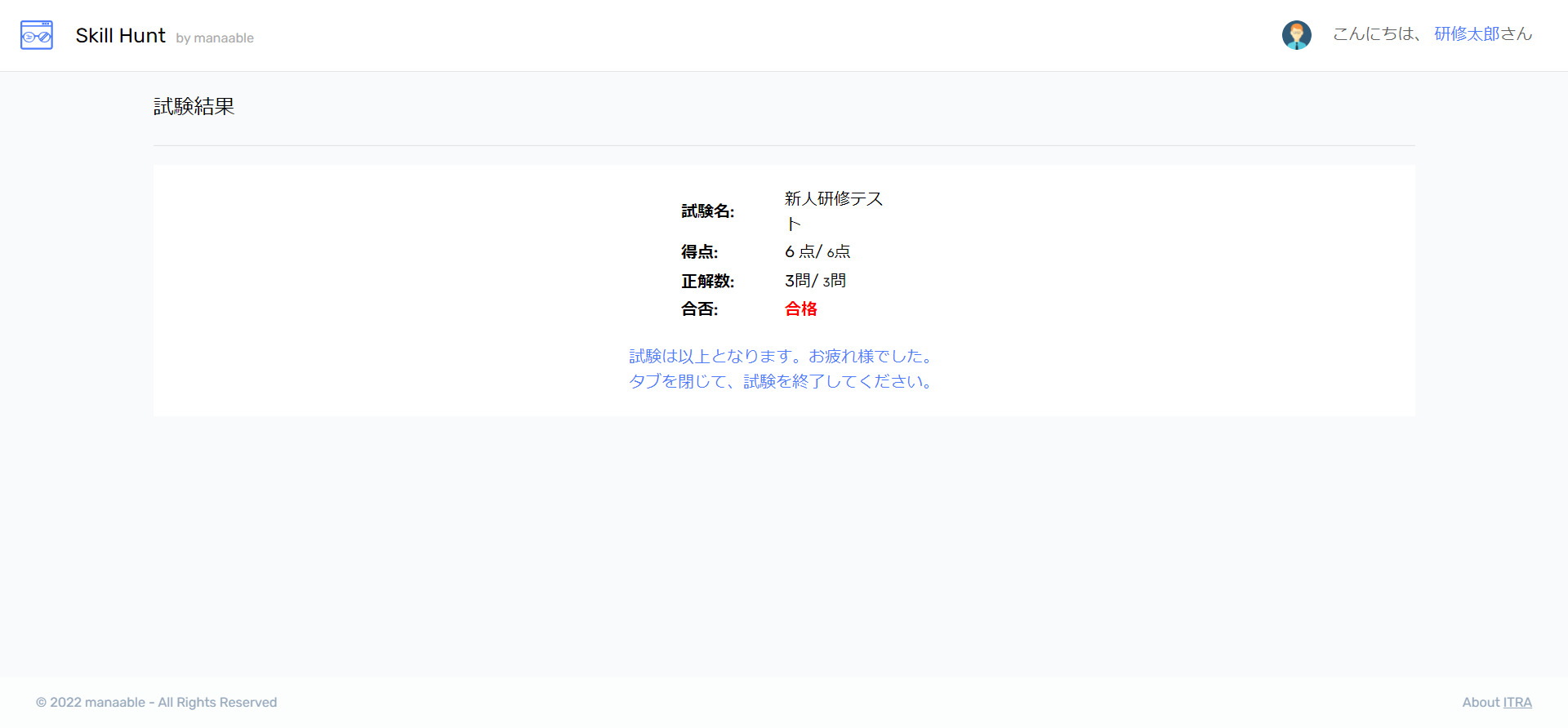
試験結果の確認方法
研修プラットフォームでも、「履歴」タブより試験結果の確認が可能です。

